VLOOKUP函数的使用方法(初级篇)
一、VLOOKUP多行查找时复制公式的问题
VLOOKUP函数的第三个参数是查找返回值所在的列数,如果我们需要查找返回多列时,这个列数值需要一个个的更改,比如返回第2列的,参数设置为2,如果需要返回第3列的,就需要把值改为3……如果有十几列会很麻烦的。那么能不能让第3个参数自动变呢?向后复制时自动变为2,3,4,5……
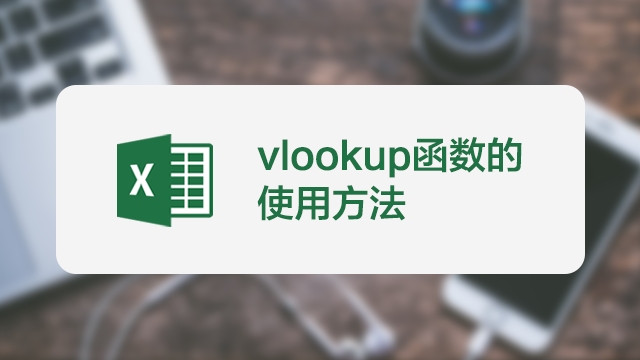
在EXCEL中有一个函数COLUMN,它可以返回指定单元格的列数,比如
=COLUMNS(A1)返回值1
=COLUMNS(B1)返回值2
单元格引用复制时会自动发生变化,即A1随公式向右复制时会变成B1,C1,D1。这样我们用COLUMN函数就可以转换成数字1,2,3,4……
【例】:下例中需要同时查找性别,年龄,身高,体重。
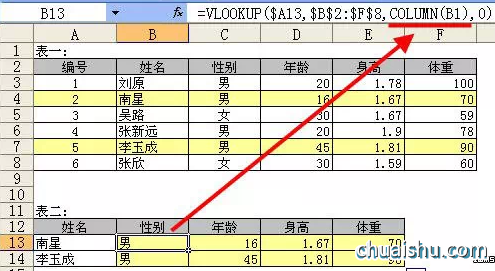
公式:
=VLOOKUP($A13,$B$2:$F$8,COLUMN(B1),0)
公式说明:
这里就是使用COLUMN(B1)转化成可以自动递增的数字。
二、VLOOKUP查找出现错误值的问题。
1、如何避免出现错误值。
EXCEL2003在VLOOKUP查找不到,就#N/A的错误值,我们可以利用错误处理函数把错误值转换成0或空值。
即:=IF(ISERROR(VLOOKUP(参数略)),"",VLOOKUP(参数略))
EXCEL2007,EXCEL2010中提供了一个新函数IFERROR,处理起来比EXCEL2003简单多了。
=IFERROR(VLOOKUP(),"")
2、VLOOKUP函数查找时出现错误值的几个原因
A、实在是没有所要查找到的值
B、查找的字符串或被查找的字符中含有空格或看不见的空字符,验证方法是用=号对比一下,如果结果是FALSE,就表示两个单元格看上去相同,其实结果不同。
C、参数设置错误。VLOOKUP的最后一个参数没有设置或设置成1。第二个参数数据源区域,查找的值不是区域的第一列,或者需要返回的字段不在区域里,参数设置在入门讲里已注明,请参阅。
D、数值格式不同,如果查找值是文本,被查找的是数字类型,就会查找不到。解决方法是把查找的转换成文本或数值,转换方法如下:
文本转换成数值:*1或--或/1
数值转抱成文本:&""
vlookup函数的使用方法(进阶篇)
在学习了VLOOKUP的入门和初级篇后,本文将带将大家学习VLOOKUP的进阶篇:VLOOKUP的模糊查找。
一、字符的模糊查找
在A列我们知道如何查找型号为“AAA”的产品所对应的B列价格,即:
=VLOOKUP(C1,A:B,2,0)
如果我们需要查找包含“AAA”的产品名称怎么表示呢?如下图表中所示。
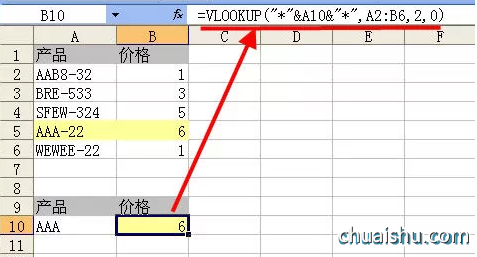
公式=VLOOKUP("*"&A10&"*",A2:B6,2,0)
公式说明:VLOOKUP的第一个参数允许使用通配符“*”来表示包含的意思,把*放在字符的两边,即"*"&字符&"*"。
二、数字的区间查找
数字的区间查找即给定多个区间,指定一个数就可以查找出它在哪个区间并返回这个区间所对应的值。
在VLOOKUP入门中我们提示VLOOKUP的第4个参数,如果为0或FALSE是精确查找,如果是1或TRUE或省略则为模糊查找,那么实现区间查找正是第4个参数的模糊查找应用。
首先我们需要了解一下VLOOKUP函数模糊查找的两个重要规则:
1、引用的数字区域一定要从小到大排序。杂乱的数字是无法准确查找到的。如下面A列符合模糊查找的前题,B列则不符合。
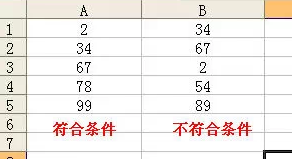
2、模糊查找的原理是:给一定个数,它会找到和它最接近,但比它小的那个数。详见下图说明。
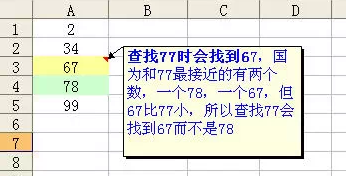
最后看一个实例:
例:如下图所示,要求根据上面的提成比率表,在提成表计算表中计算每个销售额的提成比率和提成额。
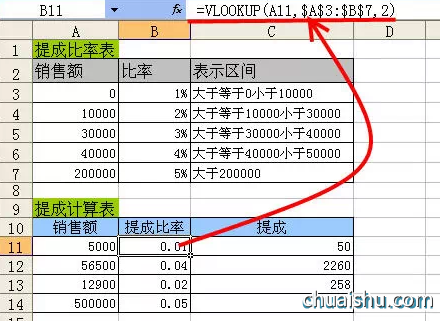
公式:
=VLOOKUP(A11,$A$3:$B$7,2)
公式说明:
上述公式省略了VLOOKUP最后一个参数,相当于把第四个参数设置成1或TRUE。这表示VLOOKUP要进行数字的区间查找。
图中公式中在查找5000时返回比率表0所对应的比率1%,原因是0和10000与5000最接近,但VLOOKUP只选比查找值小的那一个,所以公式会返回0所对应的比率1%。
vlookup函数的使用方法(高级篇)
前言:前面我们分别学习了VLOOKUP函数的入门、初级和进阶篇。今天我们学习VLOOKUP函数的高级应用部分-VLOOKUP函数的数组应用。(本文由兰色幻想原创,转载请注明转自excel精英培训)
一、VLOOKUP的反向查找。
一般情况下,VLOOKUP函数只能从左向右查找。但如果需要从右向右查找,则需要把区域进行“乾坤大挪移”,把列的位置用数组互换一下。
例1:要求在如下图所示表中的姓名反查工号。
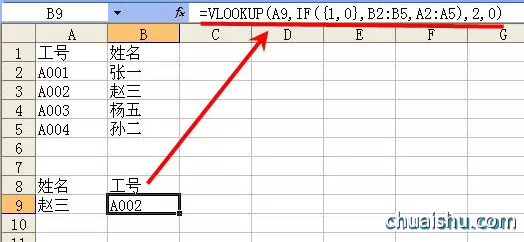
公式:
=VLOOKUP(A9,IF({1,0},B2:B5,A2:A5),2,0)
公式剖析:
1、这里其实不是VLOOKUP可以实现从右至右的查找,而是利用IF函数的数组效应把两列换位重新组合后,再按正常的从左至右查找。
2、IF({1,0},B2:B5,A2:A5)这是本公式中最重要的组成部分。在EXCEL函数中使用数组时(前提时该函数的参数支持数组),返回的结果也会是一个数组。这里1和0不是实际意义上的数字,而是1相关于TRUE,0相当于FALSE,当为1时,它会返回IF的第二个参数(B列),为0时返回第二个参数(A列)。根据数组运算返回数组,所以使用IF后的结果返回一个数组(非单元格区域):{“张一”,"A001";“赵三”,"A002";“杨五”,"A003";“孙二”,"A004"}
二、VLOOKUP函数的多条件查找。
VLOOKUP函数需要借用数组才能实现多条件查找。
例2:要求根据部门和姓名查找C列的加班时间。

分析:
我们可以延用例1的思路,我们的努力方向不是让VLOOKUP本身实现多条件查找,而是想办法重构一个数组。多个条件我们可以用&连接在一起,同样两列我们也可以连接成一列数据,然后用IF函数进行组合。
公式:
{=VLOOKUP(A9&B9,IF({1,0},A2:A5&B2:B5,C2:C5),2,0)}
公式剖析:
A9&B9把两个条件连接在一起。把他们做为一个整体进行查找。
A2:A5&B2:B5,和条件连接相对应,把部分和姓名列也连接在一起,作为一个待查找的整体。
IF({1,0},A2:A5&B2:B5,C2:C5)用IF({1,0}把连接后的两列与C列数据合并成一个两列的内存数组。按F9后可以查看的结果为:
{“销售张一”,1;“销售赵三”,5;“人事杨五”,3;“销售赵三”,6}
完成了数组的重构后,接下来就是VLOOKUP的基本查找功能了,另外公式中含有多个数据与多个数据运算(A2:A5&B2:B5),所以必须以数组形式输入,即按ctrl+shift后按ENTER结束输入。
三、VLOOKUP函数的批量查找。
VLOOKUP一般情况下只能查找一个,那么多项该怎么查找呢?
例3要求把如图表中所有张一的消费金额全列出来

分析:
经过前面的学习,我们也有这样一个思路,我们在实现复杂的查找时,努力的方向是怎么重构一个查找内容和查找的区域。要想实现多项查找,我们可以对查找的内容进行编号,第一个出现的是后面连接1,第二个出现的连接2……
公式:
{=VLOOKUP(B$9&ROW(A1),IF({1,0},$B$2:$B$6&COUNTIF(INDIRECT("b2:b"&ROW($2:$6)),B$9),$C$2:$C$6),2,)}
公式剖析:
B$9&ROW(A1)连接序号,公式向下复制时会变成B$9连接1,2,3
给所有的张一进行编号。要想生成编号,就需要生成一个不断扩充的区域(INDIRECT("b2:b"&ROW($2:$6)),然后在这个逐行扩充的区域内统计“张一”的个数,在连接上$B$2:$B$6后就可以对所有的张一进行编号了。
IF({1,0}把编号后的B列和C组重构成一个两列数组
通过以上的讲解,我们需要知道,VLOOKUP函数的基本用法是固定的,要实现高级查找,就需要借助其他函数来重构查找内容和查找数组。
版权声明:本文为摘抄文章,版权归本书作者 佚名 所有,欢迎分享本文,转载请保留出处!

发表评论